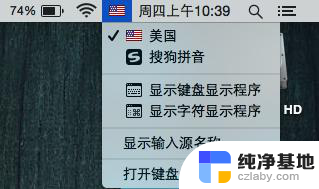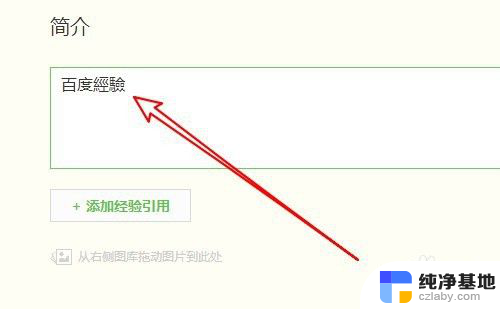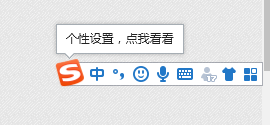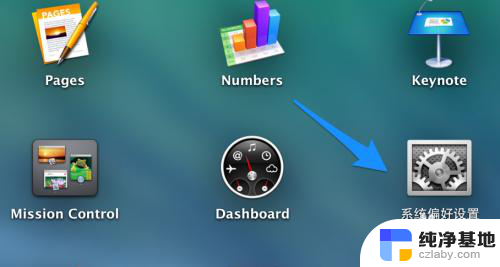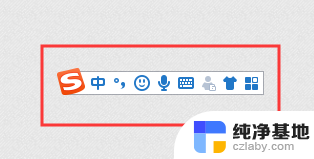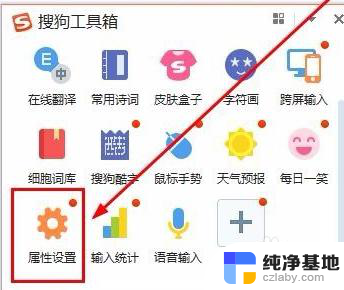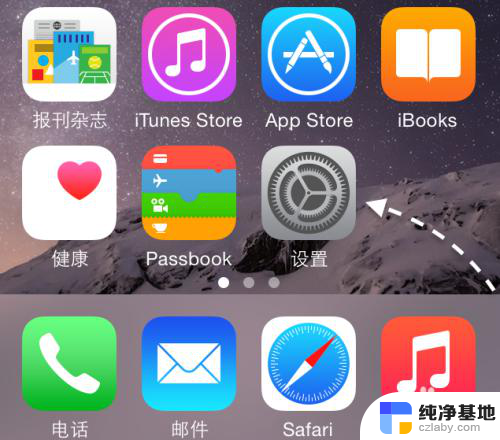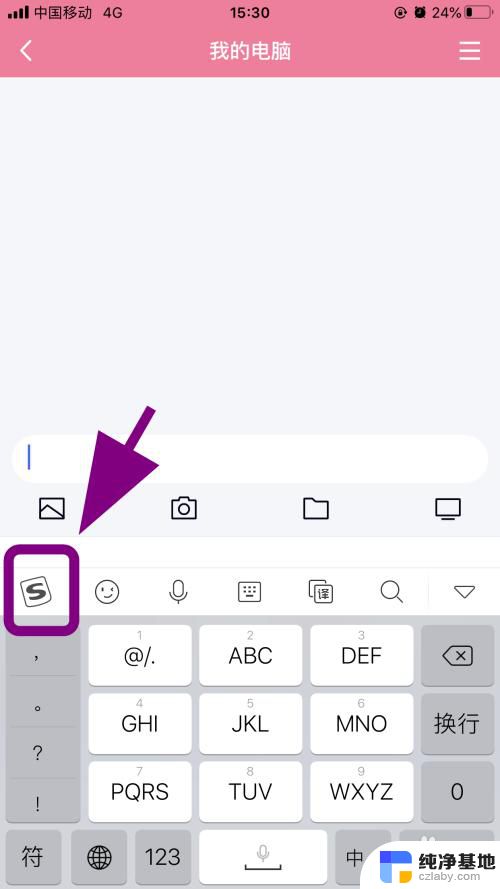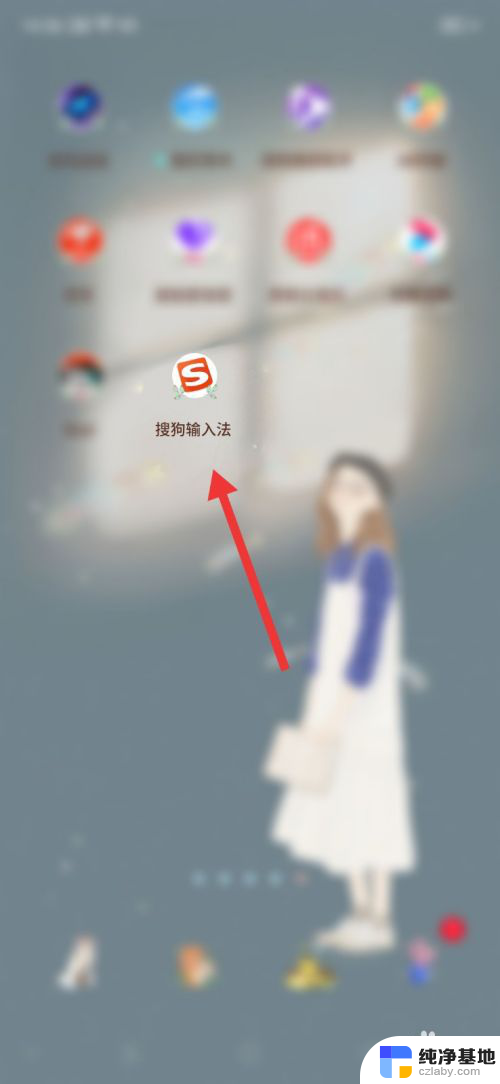苹果电脑设置搜狗输入法
苹果电脑设置搜狗输入法,让苹果Mac用户也能享受到搜狗输入法的便利和高效,通过简单的设置步骤,你可以在苹果电脑上轻松安装和使用搜狗输入法,让你在输入中文时更加流畅和方便。无论是在工作还是日常生活中,搜狗输入法都将成为你的得力助手,帮助你提升输入效率和准确性。赶紧跟着我们的步骤来设置吧,让你的苹果Mac拥有更多功能和选择!
具体方法:
1.如果你的是刚买的电脑,则在终端输入图一的命令并回车。接着提示输入管理员密码。很多人说输入管理员密码无法输入,其实你输入是没有反应的。不用管它直接输入即可。输入命令以及管理员中都需要按回车键。至于管理员密码,就是你开机后设置的密码。
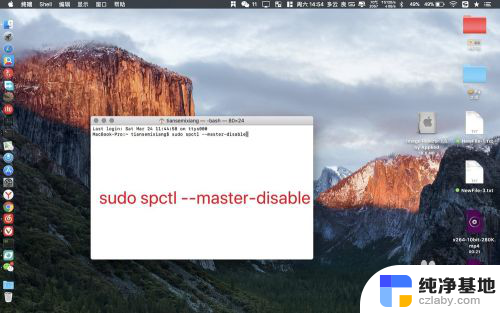
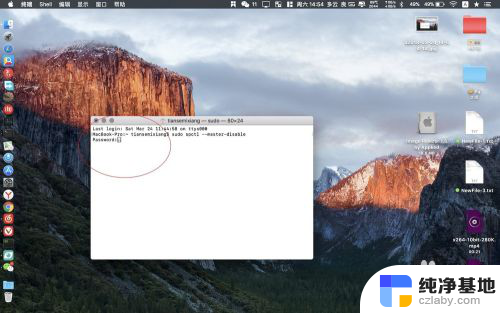
2.点击程序坞齿轮→点击安全性和隐私→通用→锁头→未知来源打开。做完这个步骤,你就可以到官网下载输入法安装的,否则你无法安装。
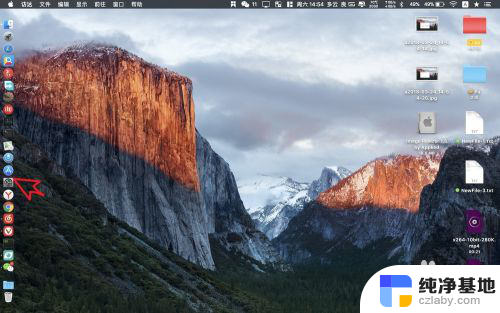
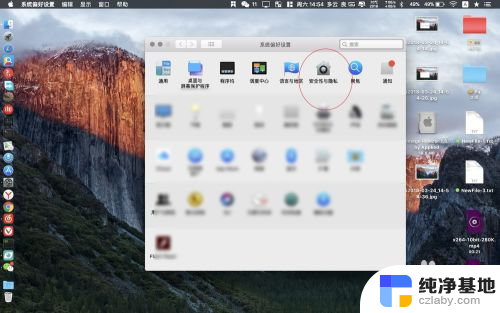
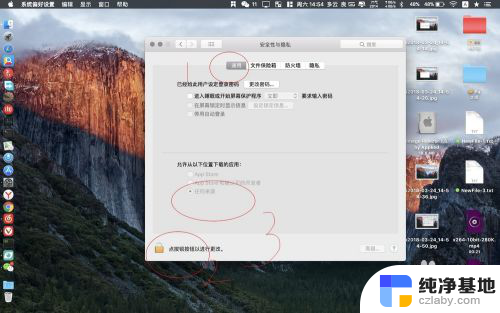
3.输入法安装好了点击齿轮→点击齿轮设置里面的键盘。
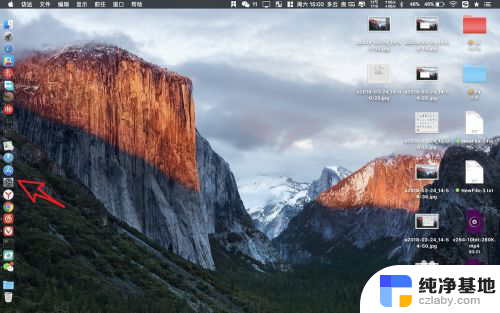
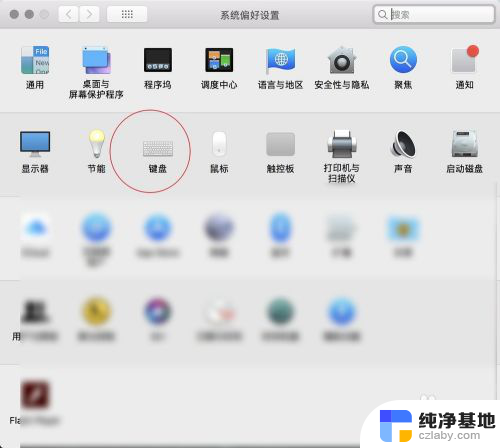
4.点击输入法→点击左下角的+。
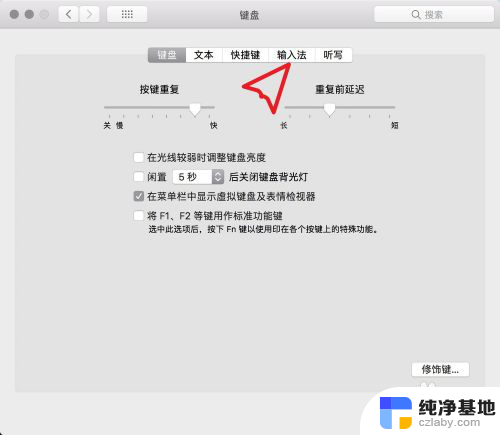
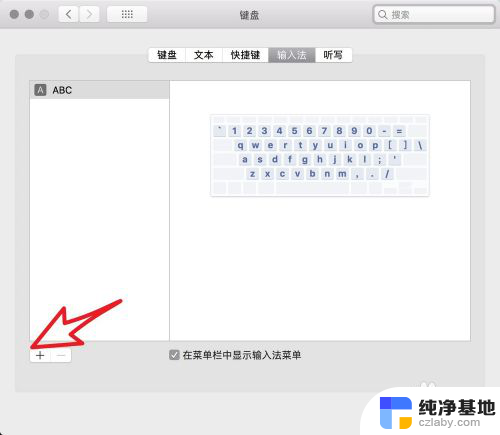
5.选择大写字母的S输入法→然后看到添加完成了退出设置。

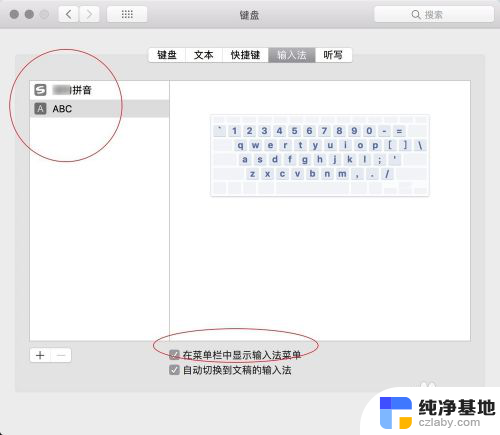
6.需要进行中英文输入法切换的时候,按shift即可进行切换。
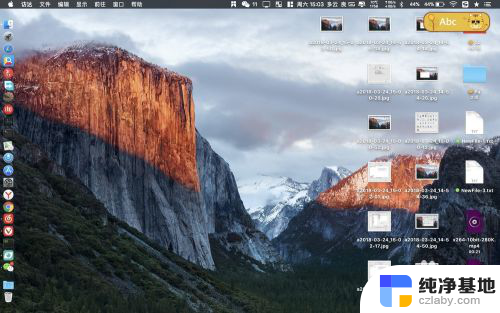

7.上面的按键不起作用的时候则按control+空格,然后就可以进行切换了的。(即右上角的输入法图标变成了字母大写A)
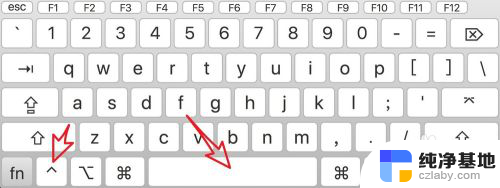
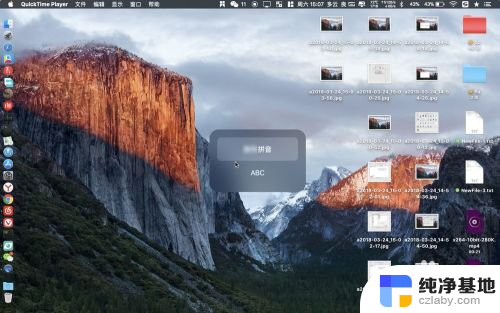
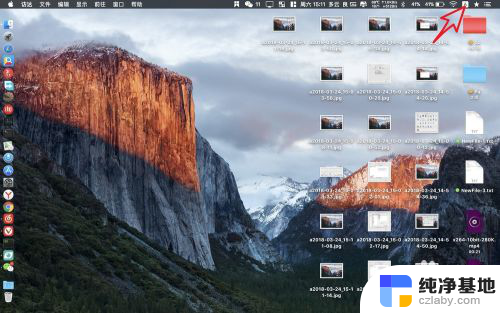
8.切换大小写:
如果右上角的是字母大写S,并且处在中文输入状态。那么按caps lock则只能够中文英文大写切换。
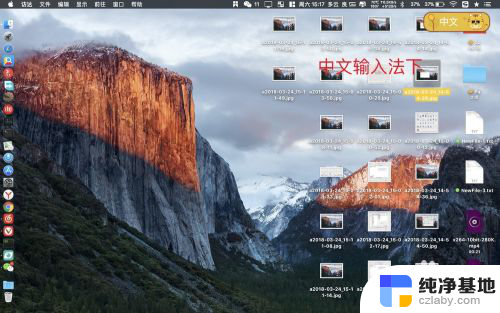
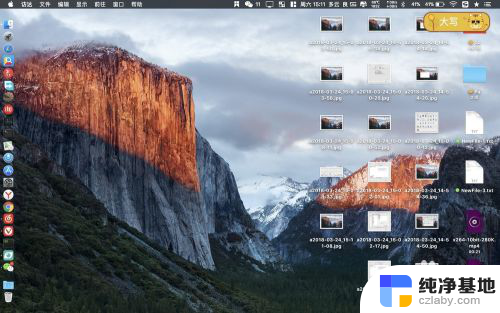
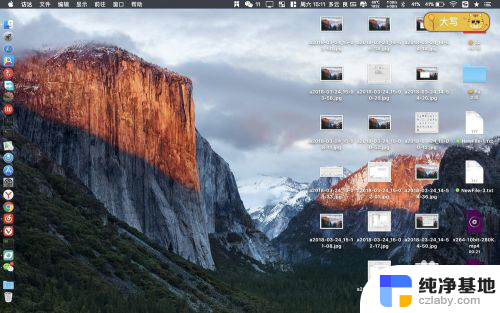
9.如果电脑右上角的是A,那么按caps lock可以从大写切换到小写。
如果右上角是中文输入法并且是大写字母S,以中文输入法按shift下输入英文情况下。则按caps lock可以从大写切换到小写。
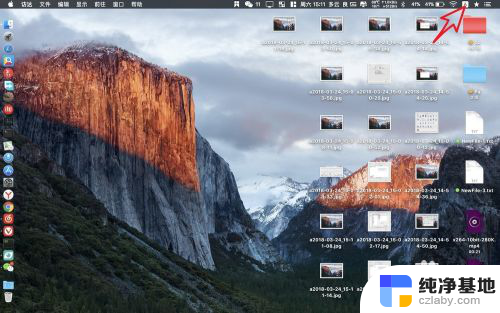
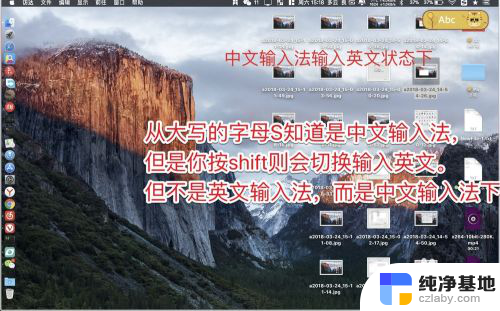
以上就是苹果电脑设置搜狗输入法的全部内容,还有不清楚的用户可以参考以上步骤进行操作,希望能对大家有所帮助。